การตั้งค่าการพิมพ์ซองจดหมาย
ป้อนซองจดหมาย บนเครื่องพิมพ์
เลือกชนิดสื่อสิ่งพิมพ์
เลือก ซองจดหมาย(Envelope) จาก การตั้งค่าที่ใช้ปกติ(Commonly Used Settings) บนแท็บ ตั้งค่าแบบเร็ว(Quick Setup)
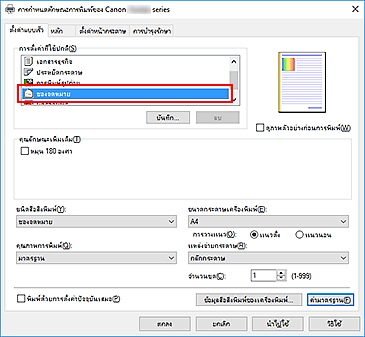
เลือกขนาดกระดาษ
เมื่อไดอะล็อกบ็อกซ์ การตั้งค่าขนาดซองจดหมาย(Envelope Size Setting) แสดงขึ้น เลือก ซองจดหมาย Com 10(Envelope Com 10) ซองจดหมาย DL(Envelope DL) Yougata 4 105x235mm(Yougata 4 4.13"x9.25") หรือ Yougata 6 98x190mm(Yougata 6 3.86"x7.48") แล้วคลิก ตกลง(OK)
ตั้งค่าการวางแนว
ต้องการพิมพ์ผู้รับในแนวนอน เลือก แนวนอน(Landscape) สำหรับ การวางแนว(Orientation)
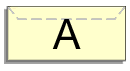
 หมายเหตุ
หมายเหตุ- หาก ซองจดหมาย Com 10(Envelope Com 10), ซองจดหมาย DL(Envelope DL), Yougata 4 105x235mm(Yougata 4 4.13"x9.25") หรือ Yougata 6 98x190mm(Yougata 6 3.86"x7.48") ถูกเลือกสำหรับ ขนาดกระดาษเครื่องพิมพ์(Printer Paper Size) เครื่องพิมพ์จะหมุนกระดาษ 90 องศาไปทางซ้ายเพื่อพิมพ์ โดยไม่คำนึงถึงการตั้งค่า หมุนซ้าย 90 องศาเมื่อการวางแนวเป็น [แนวนอน](Rotate 90 degrees left when orientation is [Landscape]) สำหรับ กำหนดการตั้งค่าเอง(Custom Settings) ใน Canon IJ Printer Assistant Tool
เลือกคุณภาพการพิมพ์
เลือก สูง(High) หรือ มาตรฐาน(Standard) ที่ตรงกับจุดประสงค์ของคุณสำหรับ คุณภาพการพิมพ์(Print Quality)
คลิก ตกลง(OK)
เมื่อคุณดำเนินการพิมพ์ ข้อมูลจะถูกพิมพ์บนซองจดหมาย
 ข้อสำคัญ
ข้อสำคัญ
- เมื่อคุณปฏิบัติการพิมพ์แบบซองจดหมาย ข้อความคำแนะนำจะปรากฏขึ้น
เพื่อซ่อนข้อความคำแนะนำ เลือกเช็คบ็อกซ์ ไม่ต้องแสดงข้อความนี้อีก(Do not show this message again)
เพื่อแสดงข้อความคำแนะนำอีกครั้ง คลิกปุ่ม แสดงสถานะเครื่องพิมพ์(View Printer Status) บนแท็บ การบำรุงรักษา(Maintenance) และเริ่มการตรวจดูแลสถานะ Canon IJ
แล้วคลิก การพิมพ์แบบซองจดหมาย(Envelope Printing) จาก แสดงข้อความแนะนำ(Display Guide Message) ของเมนู ตัวเลือก(Option) เพื่อเปิดใช้งานการตั้งค่า
 หมายเหตุ
หมายเหตุ
- หากการตั้งค่ากระดาษในไดร์เวอร์เครื่องพิมพ์ต่างจากข้อมูลกระดาษที่ลงทะเบียนในเครื่องพิมพ์ อาจเกิดข้อผิดพลาดขึ้นได้ สำหรับคำแนะนำเกี่ยวกับสิ่งที่ต้องทำหากมีข้อผิดพลาดเกิดขึ้น โปรดดูที่ "การตั้งค่ากระดาษ"
ในการตรวจสอบการตั้งค่าเครื่องพิมพ์ปัจจุบันหรือนำการตั้งค่าเครื่องพิมพ์ไปปรับใช้กับไดรเวอร์เครื่องพิมพ์ คลิก ข้อมูลสื่อสิ่งพิมพ์ของเครื่องพิมพ์...(Printer Media Information...) จากแท็บ ตั้งค่าแบบเร็ว(Quick Setup) และระบุการตั้งค่าในไดอะล็อกบ็อกซ์ที่ปรากฏขึ้น
สำหรับรายละเอียดเกี่ยวกับข้อมูลกระดาษที่จะลงทะเบียนในเครื่องพิมพ์ โปรดดูได้ดังต่อไปนี้:

